Gemakkelijke manieren om muziek over te zetten van iPod Classic naar iTunes

‘Oude computer is overleden. Heb een nieuwe. Hoe kan ik alle muziekbestanden op mijn iPod classic overzetten naar iTunes op de nieuwe computer?’
Heb een nieuwe pc en wil nu muziek overbrengen van iPod classic naar iTunes om uw iTunes-bibliotheek te bouwen? Als u alle nummers op uw iPod classic probeert te synchroniseren met iTunes, verwijdert iTunes alles op uw iPod classic.
Muziek overbrengen van iDevice naar iTunes is geen gemakkelijke taak voor gebruikers die een back-up van hun muziekbestanden willen maken of naar andere apparaten willen overzetten om naar nummers te luisteren. Met iTunes kunnen gebruikers muziekbestanden synchroniseren met de computer door deze met iTunes te synchroniseren, maar ze kunnen ook in iTunes zelf luisteren. Als u muziek wilt overzetten van iPod classic naar iTunes met iTunes, dan is dit alleen voor de gekochte muziek. Voor die niet-gekochte muziek is er software van derden beschikbaar om muziek over te zetten naar iTunes. muziek overbrengen van iPod classic naar iTunes.
Deel 1. Muziek automatisch overzetten van iPod Classic naar iTunes
Zoals we allemaal weten, slaat iTunes bestanden alleen op in de iTunes-bibliotheek om uw muziek te beveiligen. Dus bedenk eens dat als je systeem soms is gecrasht, je muziekbestanden ook verloren zullen gaan. Je kunt ze niet herstellen. Om dit probleem op te lossen is DrFoneTool – Phone Manager (iOS) beschikbaar voor u om muziekbestanden over te zetten van iPod shuffle, iPod Nano, iPod Classic, en iPod Touch rechtstreeks naar iTunes. DrFoneTool – Met Phone Manager (iOS) kunt u elk bestand van uw iPod, iPad, iPhone naar iTunes of pc overbrengen om een back-up te maken. Het is in staat om een back-up te maken van je muziek, video’s en podcasts om muziek vrij en zonder gedoe te beheren. Je kunt het voor Windows of Mac beide OS krijgen en je muziek probleemloos naar elk iDevice of computer overbrengen.

DrFoneTool – Telefoonbeheer (iOS)
Breng MP3 over van iPhone/iPad/iPod naar pc zonder iTunes
- Breng uw muziek, foto’s, video’s, contacten, sms, apps, enz. over, beheer, exporteer/importeer uw muziek.
- Maak een back-up van uw muziek, foto’s, video’s, contacten, sms, apps, enz. naar de computer en herstel ze eenvoudig.
- Breng muziek, foto’s, video’s, contacten, berichten, enz. over van de ene smartphone naar de andere.
- Breng mediabestanden over tussen iOS-apparaten en iTunes.
- Ondersteun alle iPhone-, iPad- en iPod touch-modellen met alle iOS-versies.
Video-tutorial: muziek overzetten van iPod Classic naar iTunes
Stap 1 Download DrFoneTool – Telefoonbeheer (iOS). Installeer en voer het uit op uw computer. Selecteer vervolgens ‘Telefoonbeheer’. U ziet een gebruikersinterface zoals deze en sluit vervolgens uw iPod aan op uw computer met behulp van de USB-kabel van uw iPod.

Stap 2 Nadat u uw iPod Classic hebt aangesloten, ziet u een interface zoals hieronder. U kunt eenvoudig klikken op ‘Rebuild iTunes Library‘ om muziek met één klik over te zetten van iPod naar iTunes.

Stap 3 Als u muziekbestanden wilt selecteren en bekijken, klikt u op ‘Muziek‘ en klik met de rechtermuisknop om ‘ te selecterenExporteren naar iTunes‘. Het zet al je muziekbestanden over naar je iTunes-bibliotheek. U kunt nu gemakkelijk van uw muziek genieten.

Deel 2. Muziek handmatig overzetten van iPod Classic naar iTunes met iTunes
iTunes stelt gebruikers ook in staat om hun klassieke iPod-muziek over te zetten naar de iTunes-bibliotheek. Gebruikers kunnen hun muziekbestanden handmatig toevoegen aan de iTunes-bibliotheek of ze kunnen het hele apparaat automatisch synchroniseren met de iTunes-bibliotheek. Maar als je iTunes gebruikt om iPod classic-muziek over te zetten naar iTunes zelf, is er een heel groot probleem bij het overzetten ervan. Het zal eerdere gegevens van de iTunes-bibliotheek wissen omdat iTunes niet kan overzetten zonder eerdere gegevens te wissen.
Hoe muziek handmatig van iPod classic naar iTunes over te zetten
Stap 1 Sluit eerst uw iPod aan op een computer met behulp van de USB-kabel die bij uw iPod is geleverd. Klik vervolgens op het tabblad ‘Bekijken’ en vink de optie Verborgen items aan.
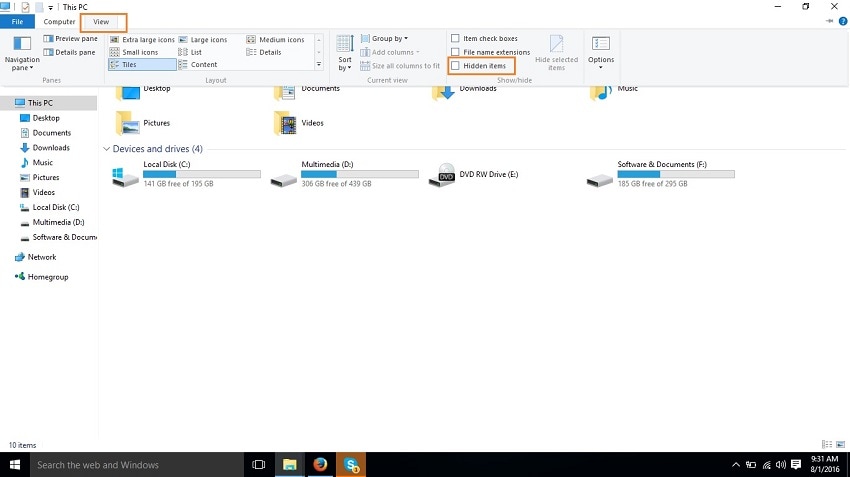
Stap 2 Nadat u de optie voor verborgen items hebt aangevinkt, kunt u uw iPod op mijn computer zien.
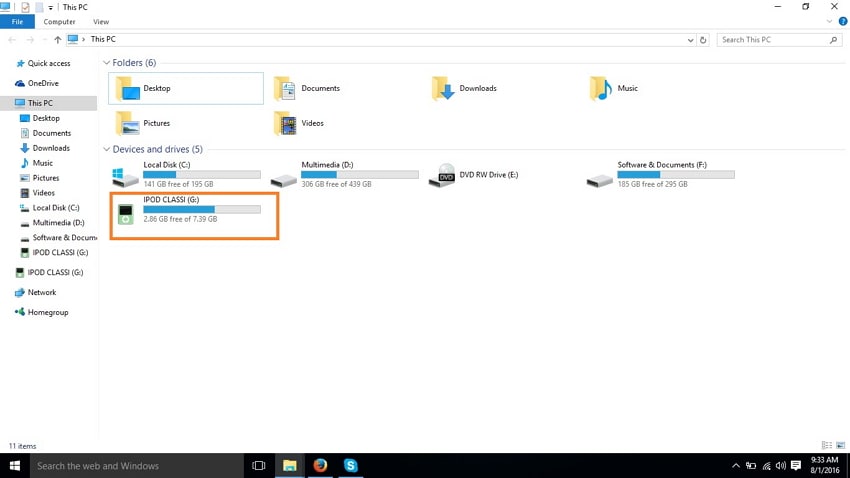
Stap 3 Ga nu naar iPod classic op mijn computer: iPod_Control > Muziek. Kopieer je muziekbestanden en plak ze overal op je computer.
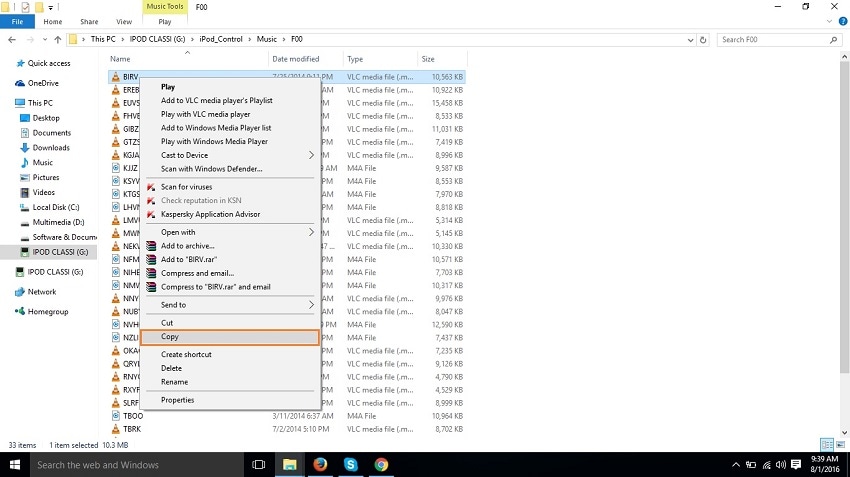
Stap 4 Download de nieuwste versie van iTunes en installeer deze op uw computer of mac en sluit uw iPod aan met een USB-kabel. Voer nu iTunes uit. u kunt zien dat uw iPod in de apparatenlijst staat.

Stap 5 Klik nu op Bestand> Bestanden toevoegen aan bibliotheek om bestanden aan uw bibliotheek toe te voegen.

Stap 6 Zoek nu de bestanden waarnaar u uw iPod-muziekbestanden hebt gekopieerd en selecteer ze en klik vervolgens op openen. Nu worden uw iPod-muziekbestanden toegevoegd aan uw iTunes-bibliotheek.
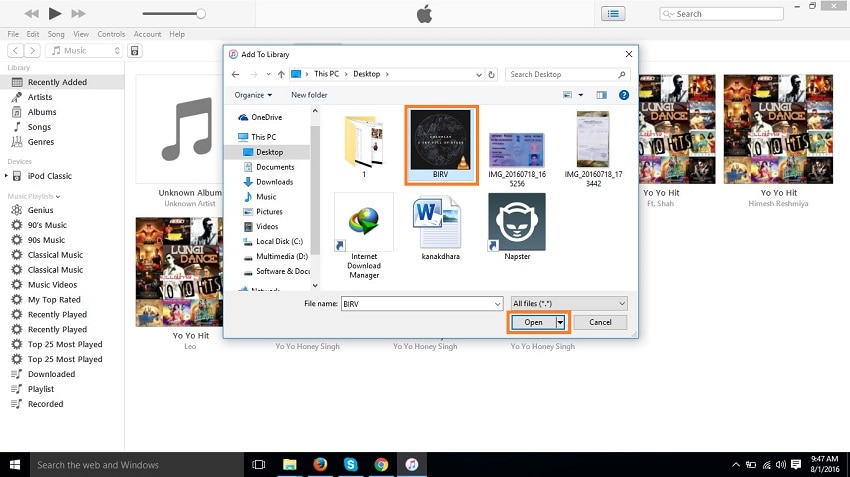
Deel 3. Andere manieren om muziek over te zetten van iPod classic naar iTunes
1. Syncios-gegevensoverdracht
Met Syncios-gegevensoverdracht kunnen gebruikers een back-up maken om hun muziek of andere mediabestanden over te zetten naar pc of iTunes. Het is in staat om bijna alle soorten iPod-bestanden over te zetten naar iTunes. Deze software heeft een aantal geweldige functies, zoals het kan gegevens overbrengen van Android naar Android of Android naar IOS. Deze software ondersteunt vrijwel alle merken mobiele telefoons, zodat u eenvoudig al uw gegevensbestanden van de iPod classic naar de iTunes-bibliotheek of pc kunt overbrengen door deze ook te gebruiken.
Voors:
- Met deze software kunt u uw iPod-muziekbestanden rechtstreeks naar pc of iTunes overbrengen.
- Ondersteuning Android-apparaten.
nadelen:
- De kwaliteit van overgebrachte muziekbestanden is niet perfect, waarbij de oorspronkelijke kwaliteit verloren gaat.
- Kan game- en app-gegevens niet overzetten.
- Back-up van notities die niet worden ondersteund in de bovenste versie van ios, deze ondersteunt maximaal 8.4.

2. iMobile AnyTrans
Anytrans is een overdrachtstool om uw iPod-muziekbestanden over te zetten naar uw iTunes-bibliotheek of er een back-up van te maken op uw pc of mac. Hiermee kunt u uw gegevens opslaan zonder de spanning om ze te verliezen wanneer uw apparaat of computer crasht. Het zet je afspeellijsten, films, video’s, muziek en contacten over naar je computer om er een back-up van te maken.
Voors:
- Ondersteun meestal alle soorten bestanden.
- Maak een back-up van muziek of video’s naar pc of mac.
- Beschikbaar voor zowel mac als windows.
nadelen:
- Het werkt niet zoals verwacht in de software. Soms werkt het niet om foto’s van de iPad over te zetten.
- Kan geen berichten overzetten.
- Het kost veel tijd om te zeggen dat de back-up werkt, maar geen enkel bericht zal een back-up zijn
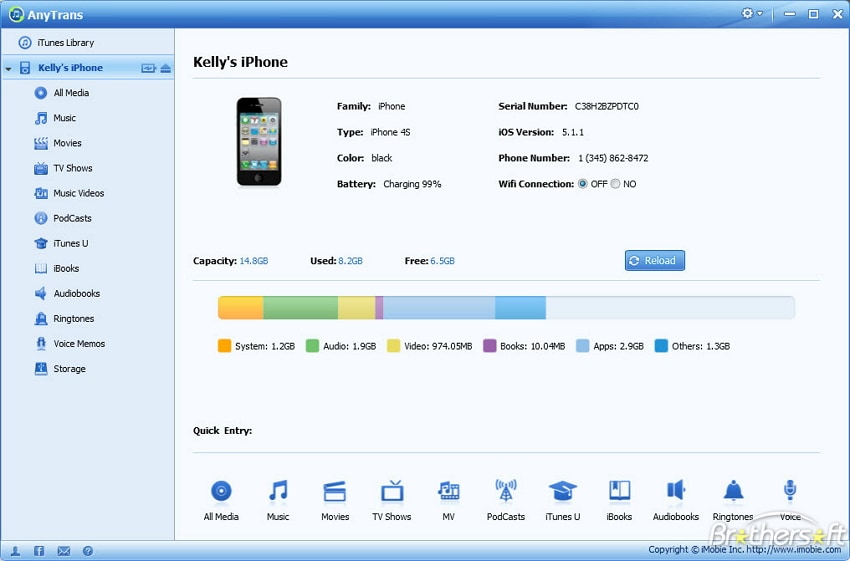
Laatste artikels

